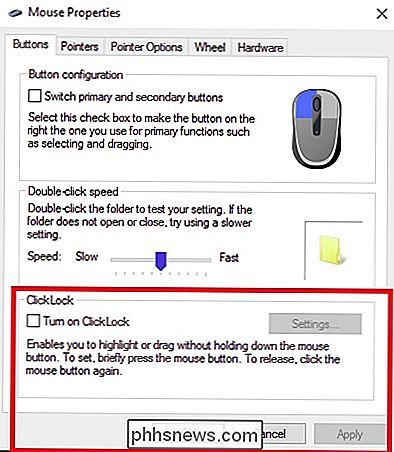Hvordan emulerer du Træk og slip uden at holde museknappen nede?

Det er ikke svært at udføre en standard træk- og slipbevægelse med en mus eller sporplade, men hvis du er genoprette fra en skade, så nogle aktiviteter eller motion kan være problematisk og smertefuldt. Med det for øje er dagens SuperUser Q & A-indlæg klar til at hjælpe en læser i smerte.
Dagens Spørgsmål og Svar session kommer til os med venlig hilsen af SuperUser-en underafdeling af Stack Exchange, en community-driven gruppe af Q & A-websteder.
Spørgsmålet
SuperUser-læser Jason S vil vide, hvordan man efterligner træk og slip uden at holde museknappen nede:
Jeg er i øjeblikket ved at komme sig fra en øvre rygskader og opdager, at træk og slip-musen er irriterende nogle af mine øvre rygmuskler. Flytning af musemarkøren er ikke et problem, men at holde knappen nede mens du flytter den er (i virkeligheden bruger jeg en track pad, men det er det samme problem).
Er der noget til Windows 7 (som en slags af plugin software), som jeg kunne bruge som et alternativ eller erstatning for træk og slip, der ville fungere på samme måde? Med andre ord kunne jeg gøre noget som Shift + Click, og det ville få operativsystemet til at tro, at museknappen stadig holdes nede, indtil jeg klikker et andet sted? Som dette:
- Shift + Click initierer "træk tilstand" (en MouseDown-begivenhed)
- Flytter musen i "træk tilstand" gør operativsystemet, at musen stadig holdes nede
- Klik igen mens du er i "Drag-tilstand" initierer en udgivelse (en MouseUp-begivenhed)
Hvordan efterligner du træk og slip uden at holde museknappen nede?
Svaret
SuperUser-bidragsydere Keltari og hvd har svaret for os. Først op, Keltari:
Windows har en funktion ClickLock , der lader dig fremhæve eller trække elementer uden at holde museknappen nede. Gå til Kontrolpanel og derefter Egenskaber for mus . Under fanen Knapper skal du vælge Slå til ClickLock .
Når funktionen er aktiveret, skal du trykke kort og holde museknappen nede for de ønskede elementer. For at frigøre dem skal du trykke kort og holde museknappen nede igen. Du kan endda ændre længden af den tid, som knappen trykker på under Indstillinger , når funktionen ClickLock er blevet aktiveret.
Efterfulgt af svaret fra hvd:
Som et alternativ til de andre svar, der er indsendt, kan du tænde Museknapper . Museknapper lader dig bruge numerisk tastatur til at styre musemarkøren og knapperne. Du kan kombinere dette med en ægte mus eller sporplade, så du bruger tastaturet til at styre knapperne, men en mus eller track pad til styring af positionering.
Alt + Skift + NumLock åbner en dialogboks, der spørger om du vil tænd museknapper . Når den er aktiveret, kan tastaturets / (fremad skråstreg) og - (dash) taster bruges til at skifte mellem venstre og højre museknap eller * (stjerne) for begge. 0 (nul) vil trykke på og holde museknappen nede og . (decimal) frigiver den.
Har du noget at tilføje til forklaringen? Lyde af i kommentarerne. Vil du læse flere svar fra andre tech-savvy Stack Exchange brugere? Se hele diskussionsgruppen her.

Sådan udtages .RAR-filer gratis på Windows og Mac
Har du nogensinde hentet en fil kun for at finde, at den har en mærkelig .rar filtypenavn? RAR er et komprimeret filformat - ligesom en ZIP-fil, og i denne artikel viser vi dig, hvordan du åbner RAR-filer på Windows eller MacOS X. Åbn en RAR-fil i Windows RELATERET: Dumme Geek Tricks: Brug 7-Zip som en flammende hurtig filbrowser Der findes en række applikationer på Windows, der kan åbne RAR-filer.

Sådan slettes din Facebook-søgehistorik på en pc
Gemmer din Facebook-søgehistorik skal hjælpe dig ved at gøre det lettere for dig at finde det, du leder efter, men det er også en måde at indsamle så meget information om dig som muligt og sælge det til annoncører. Facebook er fantastisk til at interagere med dine venner og familie, men det skaber også en database på baggrund af alt, hvad du søger efter på deres websted.